- 目次>
- 本商品でできること >
- 初期化する
初期化する
本商品の設定内容を工場出荷時に戻します。
管理者パスワードがわからない場合や本商品がうまく動作しない場合は、本商品を初期化して初めから設定し直すことをお勧めします。
初期化には、次の方法があります。
設定を行う前に
- 設定値を初期化すると、今までに設定した内容は消去されます。 設定内容を復元したい場合は、機能別設定ガイドの設定値保存・復元手順を参照して設定内容を保存し、初期化後に復元してください。
- 初期化しても、お買い上げ後にバージョンアップした本商品のファームウェアはそのままです。
設定手順
親機としてお使いの場合の画面を例に説明しています。Wi-Fiの子機/中継機としてお使いの場合も、同様の手順で初期化することができます。
OS、ブラウザの種類など、ご利用の環境によっては表示内容が異なる場合があります。
クイック設定Webで初期化する
- 1.
-
[詳細モードに切替]をクリックし、「詳細モード」に切り替えます。

- 2.
- 「メンテナンス」-「設定値の初期化&保存復元」をクリックします。

- 3.
- [初期化]をクリックします。
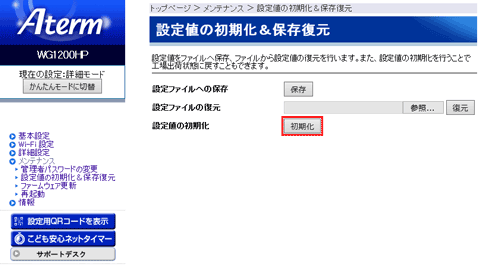
- 4.
- [OK]をクリックします。
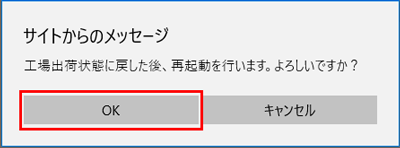
- 5.
- 「設定値の初期化完了」の画面が表示され、再起動を行います。
WWWブラウザを終了し、クイック設定Webを開き直してください。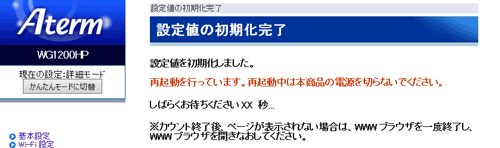
◆注意◆
- 再起動中は本商品の電源を切らないでください。本商品が正常に動作しなくなる可能性があります。
使いかた
うまく動作しない場合は
ローカルルータモードで、クイック設定Webによる初期化を行った場合、再起動後は自動的に本商品の工場出荷時のIPアドレス(192.168.10.1)で、クイック設定Web画面が開く場合があります。Internet Explorerをご利用で「JavaScript無効」と表示されて画面が開かない場合は、いったん画面を閉じて開き直すか、JavaScriptを有効にしてください。


